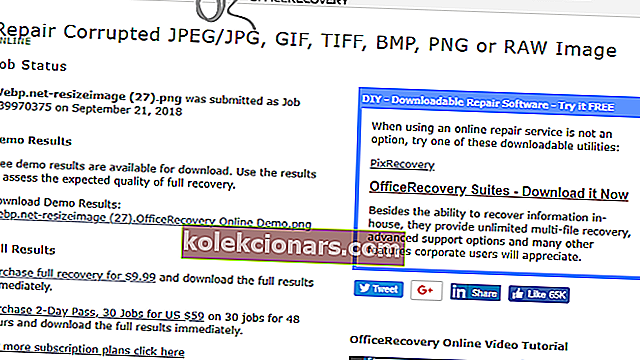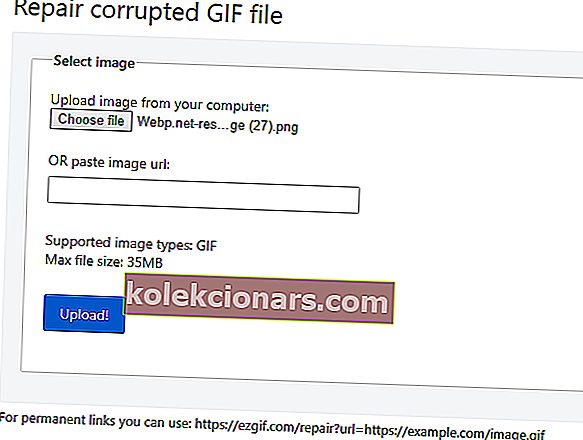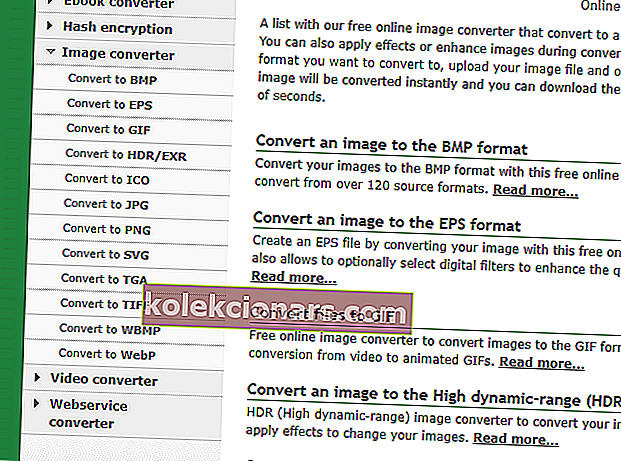- Ja kāds no jūsu attēlu failiem ir bojāts, to vairs nevar atvērt. Ar nelielu veiksmi JPG tomēr var salabot.
- Datu atkopšanai un atjaunošanai ir īpašas programmas, kas jums ir pieejamas tiešsaistē.
- Lai iegūtu noderīgākus ar fotografēšanu saistītus rīkus, skatiet mūsu digitālo fotoattēlu centru.
- Varat arī apskatīt mūsu grafiskā dizaina centru, lai iegūtu vairāk padomu un noderīgas rokasgrāmatas.

Attēlu faili var tikt bojāti, tos lejupielādējot vai importējot no kamerām un mobilajām ierīcēm.
Kad attēls ir bojāts, fotoattēlu redaktorā vai attēlu skatītājā var parādīties kļūdas ziņojums, ka programmatūra nevar atvērt failu.
Bojātu attēlu var novērst tiešsaistē un ar failu labošanas programmatūru. Ja nevarat atvērt bojātu attēlu, izmantojot Windows programmatūru, pārbaudiet dažas no šīm izšķirtspējām.
Kā es varu atgūt bojātus fotoattēlus?
1. Labojiet attēlu, izmantojot trešās puses programmatūru
- Instalējiet un palaidiet Zvaigžņu labošana fotoattēlam.
- Atveriet programmatūru Zvaigžņu labošana.
- Noklikšķiniet uz pogas Pievienot failu , lai atlasītu bojātu JPEG attēlu, kuru labot. Labošanai vienlaikus varat izvēlēties vairākus failus.
- P ress uz labošanas pogu.
- Pēc tam atlasiet JPEG failu, lai redzētu tā priekšskatījumu.
- Ja izmantojat reģistrētu programmatūras versiju, varat nospiest pogu Saglabāt , lai saglabātu JPEG.
Ja jums vajadzēja atgūt video, failu, attēlu vai citus datus, jūs noteikti zināt par StellarInfo . Šis uzņēmums ir specializējies programmatūras ražošanā, kas labo un atkopj failus.
Zvaigžņu datu atkopšana operētājsistēmai Windows nodrošina uzticamu failu labošanas programmatūru. Zvaigžņu labošana fotoattēlam ir viena no izdevēja failu labošanas utilītprogrammām, ar kuras palīdzību Windows vai Mac platformās lietotāji var izlabot JPEG vai JPG formātus.

Zvaigžņu labošana fotoattēlam
Labojiet korumpētus attēlus un atjaunojiet dārgās atmiņas tūlīt, izmantojot Zvaigžņu labošana fotoattēlam! Bezmaksas lejupielāde Apmeklējiet vietni2. Atveriet attēlu ar alternatīvu fotoattēlu redaktora programmatūru
Vispirms mēģiniet atvērt attēlu, izmantojot alternatīvu fotoattēlu programmatūru. Attēls ne vienmēr ir bojāts, ja viens fotoattēlu redaktors to neatver.
Var gadīties, ka programmatūra neatbalsta attēla faila formātu.
Lielākā daļa attēlu redaktora programmatūras atver JPEG, PNG un GIF failus, taču ir diezgan daudz citu attēlu formātu, kas netiek tik plaši atbalstīti.
Tādējādi jūs varat atvērt attēlu, izmantojot Adobe Photoshop, un pārbaudīt, vai vēlamais attēls ir bojāts vai tam ir pareizs formāts.
Adobe Photoshop ir viens no labākajiem un slavenākajiem attēlu redaktoriem pasaulē. Ja vēlaties kvalitatīvi rediģēt attēlus, ieteicams instalēt tirgū vadošo programmu Adobe Photoshop.

Adobe Photoshop
Rediģējiet savus attēlus kā profesionālis, izmantojot Adobe Photoshop! Bezmaksas 7 dienu izmēģinājums Apmeklējiet vietni3. Labojiet attēlu, izmantojot OfficeRecovery tīmekļa rīku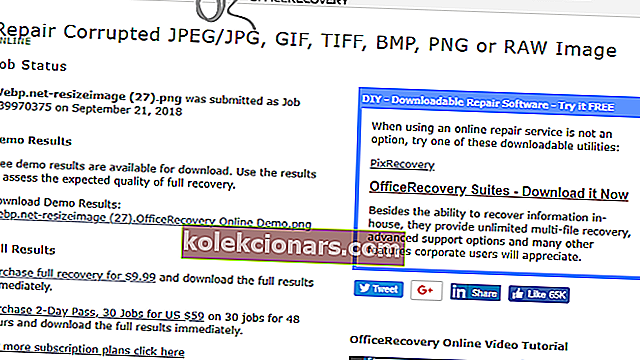
- Atveriet tīmekļa lietojumprogrammu OfficeRecovery .
- Noklikšķiniet uz pogas Izvēlēties failu , lai atlasītu bojāto attēlu, kuru labot.
- Nospiediet pogu Droša augšupielāde un labošana .
- Pēc tam noklikšķiniet uz Iegūt laboto failu, lai atvērtu tieši zemāk redzamo lapu.
- Noklikšķiniet uz faila nosaukuma, lai demonstrācijas attēlu saglabātu mapē.
- Noklikšķiniet uz Pērciet pilnīgu atkopšanu par 9,99 ASV dolāriem, lai pasūtītu pilnībā fiksētu attēlu.
Jūs varat viegli salabot bojātus attēlus, izmantojot OfficeRecovery tīmekļa lietotni, kā minēts iepriekš.
Lietotne novērš bojātus JPEG, GIF, BMP, PNG, TIFF un RAW attēlu failus. Tas nodrošina arī demonstrācijas izvadi, taču šajos attēlos ir plašas ūdenszīmes, kas aizsedz lielāko attēla daļu.
Ņemiet vērā, ka OfficeRecovery lietotnei ir jāmaksā 9,99 USD par viena fiksēta faila lejupielādi.
JPG faili netiks atvērti? Nekrīti panikā! Lai atrisinātu problēmu, izlasiet mūsu pilnīgo ceļvedi!
4. Remonts bojātus GIF failus Ezgif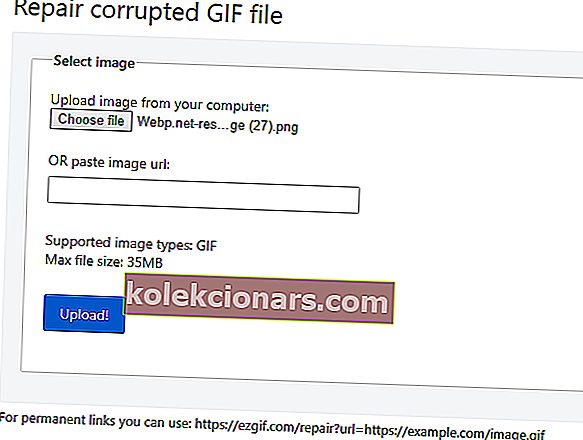
- Pārlūkprogrammā atveriet Ezgif.com .
- Nospiediet pogu Izvēlēties failu un atlasiet labojamo GIF failu .
- Noklikšķiniet uz pogas Augšupielādēt .
- Pēc tam tiks atvērts fotoattēlu redaktors, kurā nolaižamajā izvēlnē Remonta metode var atlasīt četras opcijas.
- Izvēlieties Drop korumpētiem rāmji iespēju, lai sāktu ar, un jūs varat izvēlēties citas iespējas, ja šis iestatījums nav noteikt GIF.
- Pēc tam nospiediet pogu Iesniegt .
Ezgif.com vietne ietilpst remonta bojāti GIF failu tīmekļa lietotni, kas nodrošina vairākas iespējas nosaka GIF attēlus.
Šī ir brīvi pieejama tīmekļa lietotne, kuru ir vērts atzīmēt, ja jums ir nepieciešams salabot bojātu GIF. GIF failus var labot ar šo utilītu, kā jau iepriekš minēts.
5. Konvertējiet attēlu uz citu faila formātu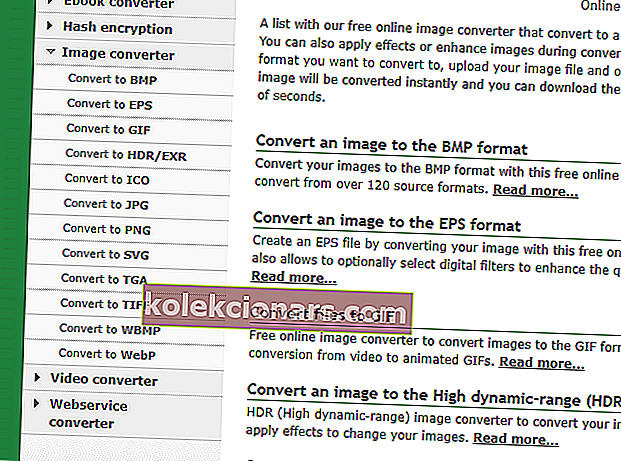
- Pārlūkprogrammā atveriet Online-convert.com .
- Lapas kreisajā pusē noklikšķiniet uz Attēlu pārveidotājs .
- Pēc tam atlasiet faila formātu, lai to pārveidotu.
- Nospiediet pogu Izvēlēties failus .
- Atlasiet bojāto attēlu
- Noklikšķiniet uz pogas Atvērt .
- Noklikšķiniet uz pogas Sākt pārveidošanu , lai attēlu pārveidotu jaunā faila formātā.
- Noklikšķiniet uz pogas Lejupielādēt , lai jauno failu saglabātu mapē.
Bojātu attēlu konvertēšana citos failu formātos tos var novērst. Vietnē Online-convert.com attēlus var konvertēt daudzos formātos.
Brīdinājums par episko ceļvedi! Konvertējiet vairākus attēlus PDF failā!
Šis risinājums ir daudz ērtāks nekā trešās puses rīka lejupielāde, lai veiktu darbu. Tomēr, ja neesat dublējis savus attēlus, problēmas novēršanai vajadzētu palīdzēt vienam no iepriekš uzskaitītajiem risinājumiem.
Redaktora piezīme : šī ziņa sākotnēji tika publicēta 2019. gada maijā, un kopš tā laika tā ir atjaunota un atjaunināta 2020. gada augustā, lai nodrošinātu svaigumu, precizitāti un vispusību.